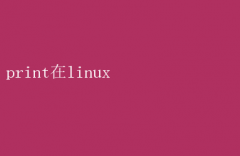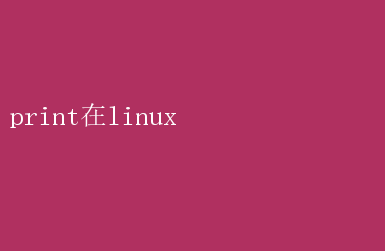
无论是在脚本编程、系统管理还是日常使用中,`print`相关的功能和技巧都扮演着举足轻重的角色
本文将深入探讨Linux环境下`print`的应用,从基础命令到高级技巧,展示其强大的功能与无与伦比的灵活性
一、Linux下的打印基础:echo与printf 提到Linux中的打印,首先不得不提的就是`echo`和`printf`这两个命令
虽然它们都能将文本输出到终端或文件,但使用场景和灵活性却大相径庭
1. echo:简单直接的文本输出 `echo`是最基本的打印命令之一,用于在终端显示一行文本或变量的值
它的语法简单,易于上手,非常适合快速输出信息或调试脚本
echo Hello,Linux! echo $USER 输出当前用户名 `echo`还支持一些选项,如`-e`启用转义字符(如`n`换行,`t`制表符),`-n`不在末尾添加换行符等,使得它在某些特定场景下更加灵活
2. printf:格式化输出的瑞士军刀 相较于`echo`,`printf`提供了更为丰富的格式化选项,可以精确控制输出的格式,包括数字、字符串、浮点数等
它模仿了C语言中的`printf`函数,使得从脚本到C程序的输出风格保持一致
printf Name: %s Age: %d Alice 30 printf %.2f 3.14159 输出3.14,保留两位小数 `printf`的格式化字符串非常强大,能够处理宽度、精度、对齐方式等多种细节,是生成报告、日志等结构化输出的理想工具
二、脚本中的打印:调试与日志记录 在编写Bash脚本时,打印语句不仅是输出结果的方式,更是调试和记录日志的重要手段
1. 调试信息 在脚本开发初期,使用`echo`或`printf`输出变量的值、流程控制点的状态,可以迅速定位问题所在
例如: !/bin/bash 假设这是一个复杂的脚本的一部分 VAR1=value1 VAR2=value2 echo Debug: VAR1=$VAR1, VAR2=$VAR2 更多脚本逻辑... 随着脚本的成熟,这些调试信息可以被注释掉或根据条件控制是否输出,以保持脚本的整洁性
2. 日志记录 对于需要长期运行或维护的脚本,将关键操作、错误信息和执行结果记录到日志文件中,是确保系统稳定性和可维护性的关键
LOGFILE=/var/log/myscript.log echo $(date): Script started ] $LOGFILE 脚本逻辑... if 【 $? -ne 0 】; then echo$(date): Error occurred during execution ] $LOGFILE fi echo $(date): Script ended ] $LOGFILE 使用`date`命令可以为每条日志添加时间戳,便于后续分析和排查问题
三、高级打印技巧:重定向与管道 Linux的强大之处在于其灵活的数据处理能力,`print`相关的命令也不例外
通过重定向和管道,可以将打印输出灵活地引导到需要的地方
1. 重定向 重定向允许你将命令的输出从默认的标准输出(通常是终端)改为文件或其他命令
使用``进行简单重定向,``进行追加重定向
echo This will overwrite the file > output.txt echo This will append to the file ] output.txt 2. 管道 管道(|)是Linux中数据处理的核心机制之一,它将一个命令的输出作为另一个命令的输入
结合`print`命令,可以实现复杂的数据处理流程
echo apple banana cherry | grep a 筛选出包含a的行 echo -e 1n2 3 | xargs -n 1 echo 将每行作为参数传递给echo 通过管道,可以将打印输出传递给`grep`、`awk`、`sed`等文本处理工具,实现数据过滤、转换和格式化等操作
四、图形界面下的打印:GUI工具与打印队列管理 虽然本文重点讨论的是终端环境下的打印,但Linux也提供了丰富的图形界面工具来管理打印任务,特别是对于那些需要打印物理文档的用户
1. 打印管理器 大多数Linux发行版都自带了打印管理器,如CUPS(Common UNIX Printing System)
CUPS提供了Web界面和命令行工具,用于添加打印机、配置打印选项、查看打印队列等
列出所有打印机
lpstat -p
查看打印队列
lpq
取消打印任务
lprm `lpr`、`lp`等命令可以直接从命令行发送文件到打印机
lpr mydocument.pdf 发送PDF文件到默认打印机
lp -d MyPrinter mydocument.txt 指定打印机打印文本文件
五、总结
在Linux的世界里,`print`不仅仅是一个简单的动作,它是信息交流的基石,是数据处理的关键步骤 从基础的`echo`和`printf`命令,到脚本中的调试与日志记录,再到高级的重定向与管道技巧,乃至图形界面下的打印管理,`print`相关的功能无处不在,深刻影响着每一个Linux用户的工作流程和效率
掌握这些技巧,不仅能够提升脚本编写和系统管理的效率,还能在面对复杂数据处理任务时游刃有余 Linux的`print`艺术,既是对技术细节的精准把控,也是对系统整体理解的深刻体现 在这个充满无限可能的操作系统中,每一次`print`都可能开启一段新的探索之旅